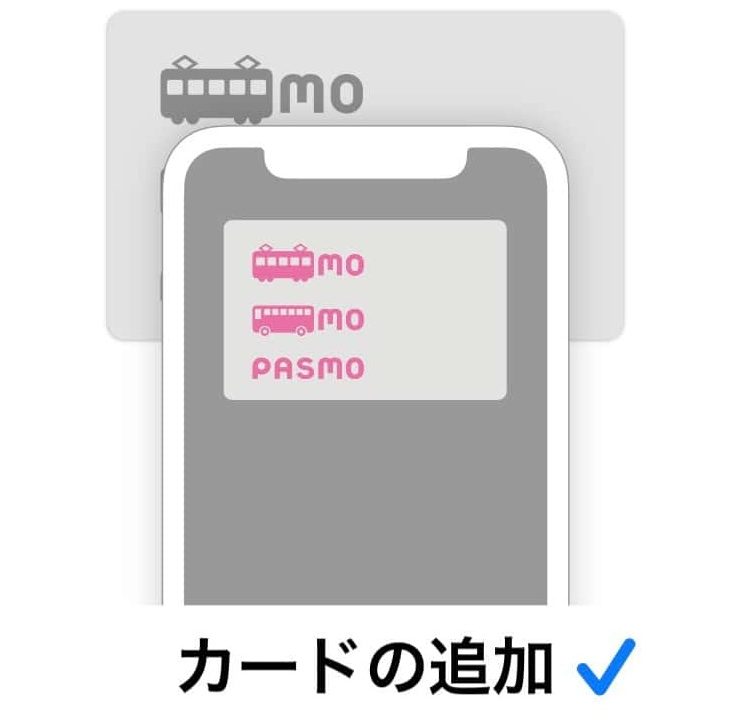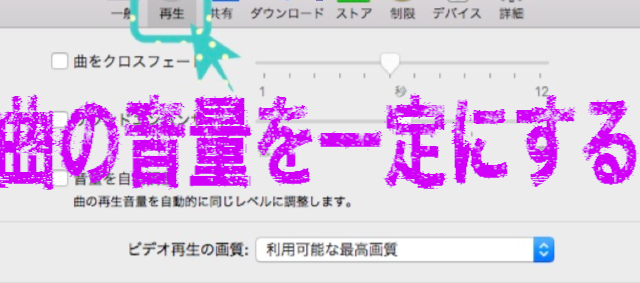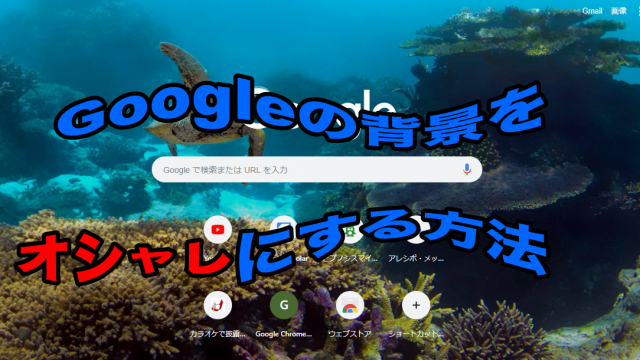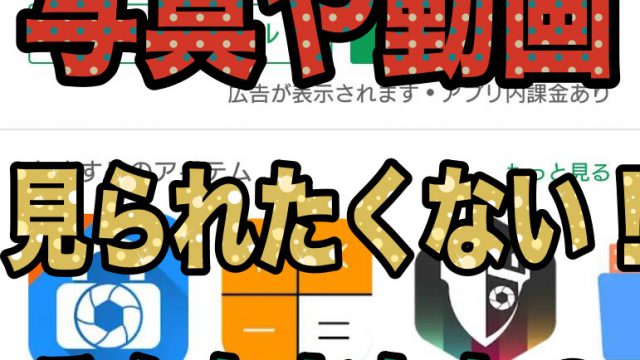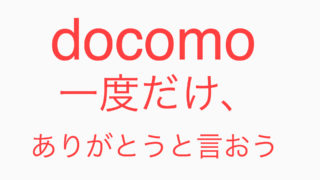ついにiPhoneでもPASMOが使えるようになりました!
なのでiPhoneでPASMOを使えるようにします。
また私はPASMOを定期券として利用しているので
それも情報が引き継がれるかを見てみましょう。
PASMOをiPhoneに登録する
すでにPASMOのカードを持っている場合の方法です。
1. WalletとApple Payを開く
まずは歯車マークの設定をタップしてください。
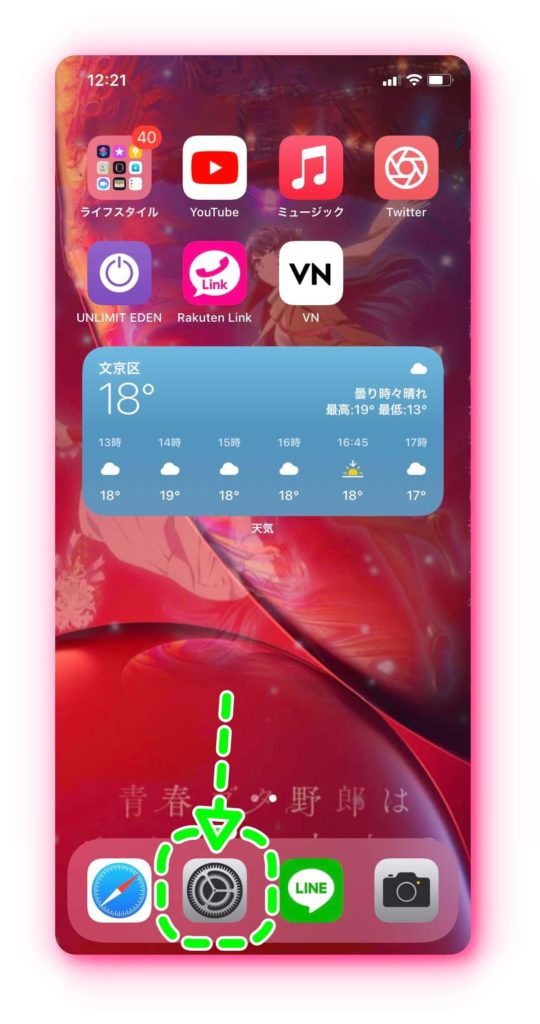
すると
「WalletとApple Pay」項目が見つかります。
それを押しましょう。
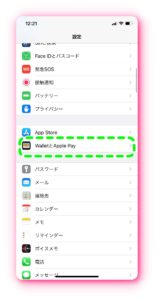
2. カードを追加を選択
「WalletとApple Pay」を開くと
「カードを追加」項目があるのでそれを選択してください。


3. PASMOを選択する
「続ける」ボタンがを押しましょう。
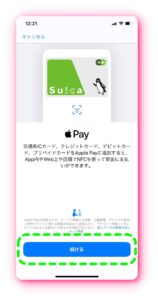
その後「PASMO」を選択しましょう。
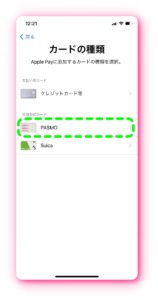
その後は画面中央にある「お手持ちの交通系ICカードを追加」を押しましょう。
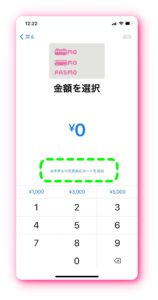
4. 画面の指示に従う
次にあなたの持っているパスもカードの情報を登録しましょう。
PASMO ID番号にはカードの右下にある番号の下四桁を
生年月日をはその定期を作成したときに入れた生年月日を入力しましょう。
右上の「次へ」を最後に押しましょう。
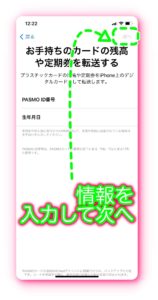
規約を読んで右下の「同意する」ボタンを押します。
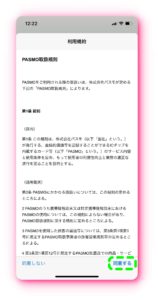
5. 残高を引き継ぐ
画面表示されたように
PASMOカードの上にiPhoneをおきます。

すると情報の引き継ぎが始まります。

これが完了するとPASMOカードは使えなくなります。
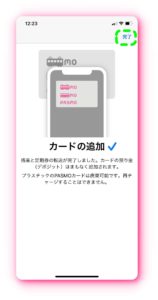
6. PASMOが登録されているか確認します
先ほどのカードを追加するときの画面を見ると
PASMOがありますね。
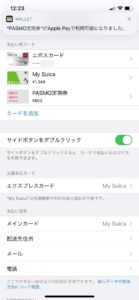
Walletを見るとPASMOがありますね。
定期の情報もしっかり引き継がれています。
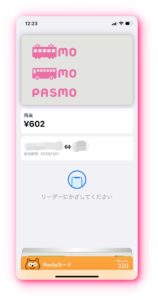
実際にチャージや定期の更新、区間変更などは
「PASMOアプリ」をApp Storeからインストールしたほうが
簡単でわかりやすいです。
まとめ
これでPASMOカードを忘れて、あー勿体無い。
なんてことはなくなりますね!